Maak kennis met Engeline Schellekens,
ze vertelt je er graag meer over
Projectbegeleider / Adoptie Specialist
 Stuur een e-mail
Stuur een e-mail

Stel je voor, het vinden van de meest relevante gesprekken in Microsoft Teams is niet langer een zoektocht, maar een eenvoudige ervaring. Deze maand introduceert Microsoft een veelbelovende nieuwe functie genaamd ‘Ontdekken’ om precies dat te doen.

Het kan zijn dat ‘Ontdekken’ nog niet zichtbaar is. Deze functie rolt in februari 2024 uit voor alle gebruikers, exclusief binnen de nieuwe Teams-omgeving. Werk je nog in de oude versie van Teams? Deze versie herken je aan de paarse balk bovenaan. Klik links bovenin op ‘Probeer de nieuwe Teams’ om over te stappen naar de nieuwe versie.
Benieuwd naar de nieuwe versie van Teams? We maakten een video met een sneakpreview. De blog gaat verder onder de video.
‘Ontdekken’ is jouw persoonlijke assistent voor het navigeren door Teams. Het doel? Om je direct te verbinden met wat er voor jou toe doet, zonder de ruis. Voorbij zijn de dagen van eindeloos scrollen door berichten en kanalen. ‘Ontdekken’ brengt de belangrijkste gesprekken naar boven uit de verschillende kanalen. Vervolgens kun je je aandacht verleggen naar de rest van de kanalen. Nieuwe updates worden vetgedrukt weergegeven, zodat je altijd op de hoogte blijft.
Hoe weet ‘Ontdekken’ wat belangrijk is voor jou? Naast elk bericht vraagt Teams ‘Is dit nuttig?’, waarmee je feedback kunt geven om Teams te leren wat voor jou van belang is en de functie te verfijnen. Bovendien kun je via het tandwielpictogram instellen van wie je updates wilt ontvangen, waardoor jouw Teams-ervaring nog persoonlijker wordt.
Volg het stappenplan hieronder om de ‘Ontdekken’-functie te vinden en te gebruiken binnen Microsoft Teams:
Stap 1: Open Teams.
Stap 2: Klik in de navigatiebalk op ‘Teams’.
Stap 3: Bovenaan vind je ‘Ontdekken’. Klik hierop en let op de sterretjes die even zwart worden.
Stap 4: De kop verandert in ‘Ontdekken’.
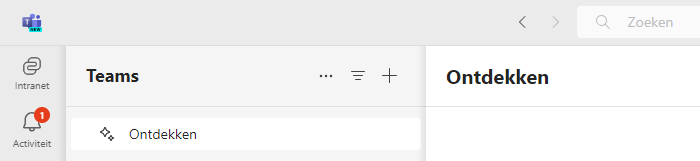
Stap 5: Rechtsboven de chatberichten zie je ‘Is dit nuttig?’ waar je ‘Ja’ of ‘Nee’ kunt selecteren.
Stap 6: Je feedback wordt direct gewaardeerd met een bedankje. Als je ‘Nee’ invult krijg je een verzoek om meer informatie.
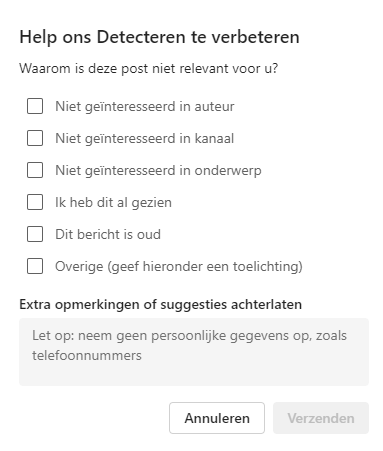
Voor meer tips en updates over Microsoft Teams, abonneer je op ons YouTube-kanaal en bekijk onze afspeellijsten met handige tips.
 Ga naar ons YouTube-kanaal
Ga naar ons YouTube-kanaal
Maak kennis met Engeline Schellekens,
ze vertelt je er graag meer over
Projectbegeleider / Adoptie Specialist
 Stuur een e-mail
Stuur een e-mail
